Doğrudan Log Analytics'ten Power BI anlam modeli oluşturma
Doğrudan Log Analytics sorgusundan hızlı bir şekilde Power BI anlam modeli oluşturabilirsiniz. Anlam modeli, rapor oluşturmak, Excel'de analiz etmek ve daha fazlasını yapmak için kullanabileceğiniz tam kapsamlı Power BI anlam modeli olacaktır.
Semantik modeli doğrudan Log Analytics sorgusundan oluşturmak, anlamsal modeli paylaşmanın kolay ve hızlı bir yoludur çünkü modeli paylaşılan bir çalışma alanına kaydederseniz, çalışma alanında yeterli izinlere sahip olan herkes bunu kullanabilir. Semantik model paylaşımını, çalışma alanında rolü olmayan diğer kullanıcılarla paylaşmak için de kullanabilirsiniz.
Bu özellik, doğrudan log analytics sorgusundan Power BI hizmeti bir anlam modeli oluşturur. Verileri hizmette bulunmayan yollarla modellemeniz veya dönüştürmeniz gerekiyorsa, sorguyu Log Analytics'ten dışarı aktarabilir, Power BI Desktop'a yapıştırabilir ve gelişmiş modellemenizi orada yapabilirsiniz. Daha fazla bilgi için bkz . Log Analytics sorgularından Power BI anlam modelleri ve raporları oluşturma.
Önkoşullar
Bu işlevi kullanabilmek için bir Power BI hesabınız olmalıdır.
Log Analytics'ten veri kümesi oluşturma
Log Analytics sorgusundan Power BI veri kümesi oluşturmak için:
Power BI veritabanını oluşturmak için kullanmak istediğiniz Log Analytics sorgusunu açın ve çalıştırın.
Eylemler çubuğunda Power BI'a Dışarı Aktar'ı > seçin.
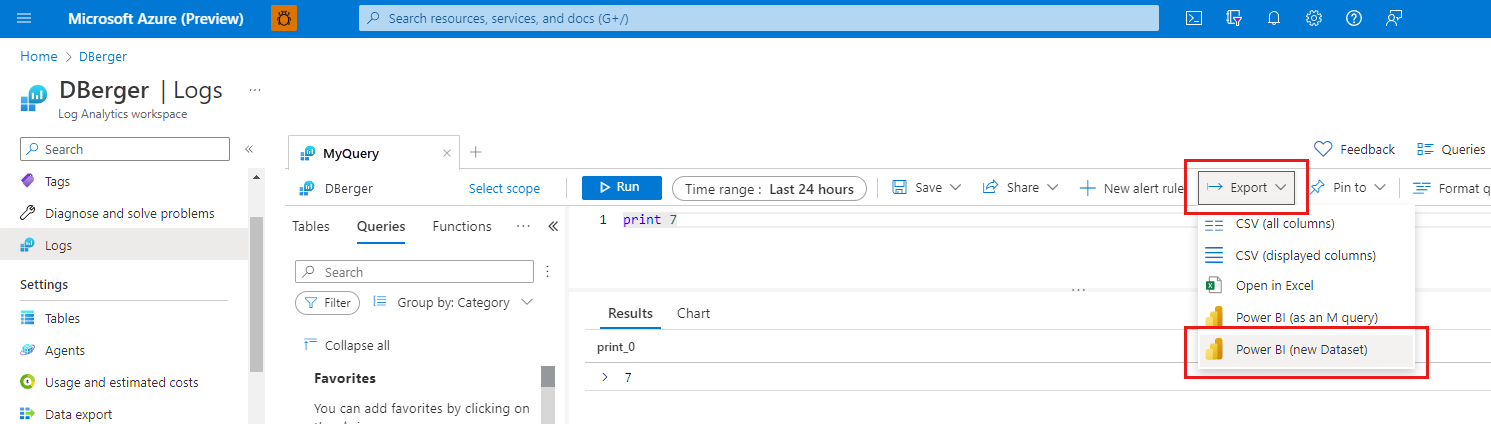
Power BI açılır ve bir iletişim kutusu semantik modeli adlandırmanızı ve bunu kaydetmek için bir çalışma alanı seçmenizi ister. Varsayılan olarak semantik modele sorguyla aynı ad verilir ve Çalışma alanım'a kaydedilir. Kendi adınızı ve hedef çalışma alanınızı seçebilirsiniz. Power BI'da ücretsiz bir kullanıcıysanız yalnızca Çalışma alanım'a kaydedebilirsiniz.
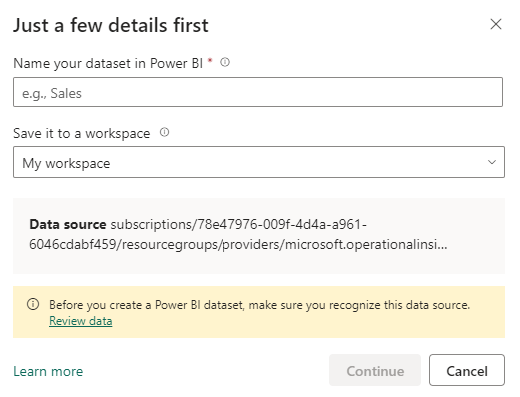
İletişim kutusunda Log Analytics veri kaynağının URL'si de gösterilir. Hassas verilerin yanlışlıkla açığa çıkmasını önlemek için veri kaynağını bildiğinizden ve verileri bildiğinizden emin olun. Dışarı aktarma işleminin devam etmesine izin vermeden önce Log Analytic sorgu sonuçlarını denetlemek istiyorsanız Verileri gözden geçir'i seçin. Verileri gözden geçirmenin iyi bir fikir olabileceği hakkında daha fazla bilgi için bkz . Log Analytics verilerini gözden geçirme.
Devam'ı seçin. Semantik modeliniz oluşturulur ve yeni anlam modelinin ayrıntılar sayfasına yönlendirilirsiniz. Buradan normal bir Power BI anlam modeliyle yapabileceğiniz her şeyi yapabilirsiniz. Verileri yenileyebilir, anlam modelini paylaşabilir, yeni raporlar oluşturabilir ve daha fazlasını yapabilirsiniz. Daha fazla bilgi için bkz . anlam modeli ayrıntıları .
Not
Daha önce Power BI'dan Log Analytics'e bağlandıysanız anlam modeli ayrıntıları sayfasına alınmadan önce Power BI ile Log Analytics arasındaki bağlantı için kullanılacak kimlik bilgilerini seçmeniz istenir. Hangi kimlik bilgilerinin seçileceğine karar verme konusunda yardım için bkz . Kimlik doğrulaması için hangi kimlik bilgilerini seçme.
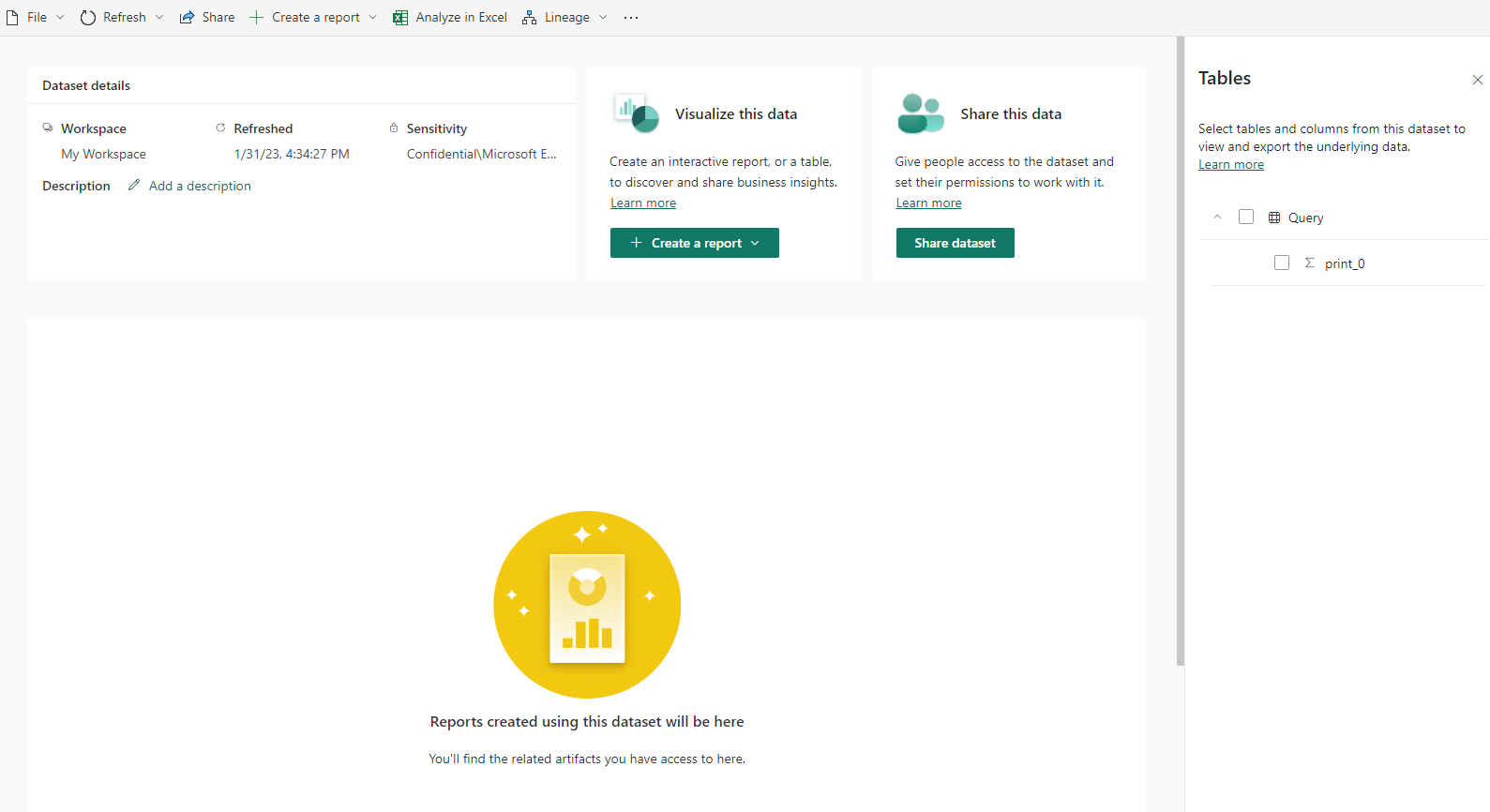
Anlam modelini oluşturduktan sonra verileri güncel tutmak için verileri el ile yenileyin veya zamanlanmış yenilemeyi ayarlayın.
Log Analytics verilerini gözden geçirme
Bir Log Analytics sorgusundan Power BI'a veri aktardığınızda, Power BI'da anlam modeli oluşturma işlemini başlatmak için gereken tüm parametreleri içeren bir yeniden yönlendirme URL'si oluşturulur. Log Analytics'te BI'a aktar'ı seçen kişi sizseniz, büyük olasılıkla dışarı aktardığınız verileri bildiğiniz için verileri gözden geçirme konusunda endişelenmeniz gerekmez.
Log Analytics verilerini dışarı aktaran siz değil, Log Analytics'ten anlam modeli oluşturmak için birinden bir bağlantı aldıysanız verilerin gözden geçirilmesi önemlidir. Böyle bir durumda, dışarı aktarılan veriler hakkında bilgi sahibi olmayabilirsiniz ve bu nedenle hassas verilerin yanlışlıkla kullanıma sunulmadığından emin olmak için verileri gözden geçirmeniz önemlidir.
Kimlik doğrulaması için hangi kimlik bilgilerini seçme
Verileri Log Analytics'ten Power BI'a aktardığınızda Power BI, verileri almak için Log Analytics'e bağlanır. Bağlanmak için Log Analytics ile kimlik doğrulaması yapması gerekir.
Aşağıdaki iletişim kutusunu alırsanız, daha önce Log Analytics'e bir bağlantı kurduğunuz anlamına gelir. O sırada kullandığınız kimlik bilgileri, geçerli oturum açma bilgilerinizin kimlik bilgileriyle farklı olabilir veya olmayabilir. Son bağlandığınızda kullandığınız oturum açma ayrıntılarını kullanmaya devam edip etmeyeceğinizi (Power BI'a son kez bağlanırken kullandığım kimlik bilgileri) veya bağlantının bundan sonra geçerli oturum açma kimlik bilgilerinizi kullanıp kullanmayacağını (Geçerli kimlik bilgilerim (bunlar aynı veya farklı olabilir)) seçmeniz gerekir.
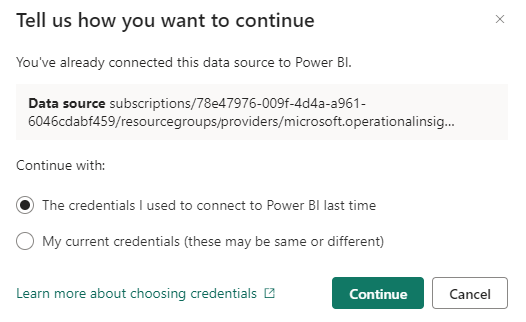
Bu neden önemli?
Log Analytics verilerinin Power BI görünümü, Log Analytics veri kaynağına Power BI bağlantısı kurmak için kullanılan hesabın izinlerine göre belirlenir.
Power BI'ın bağlantı için son kullandığınız oturum açma ayrıntılarını kullanmasına izin verirseniz, oluşturduğunuz anlam modelinde göreceğiniz veriler Log Analytics'te gördüklerinizden farklı olabilir. Bunun nedeni, anlamsal modelde gösterilen verilerin, en son kullandığınız kimlik bilgilerine sahip hesabın Log Analytics'te görebileceği veriler olmasıdır.
En son kullandığınız kimlik bilgilerini geçerli oturum açma kimlik bilgilerinizle değiştirirseniz, oluşturduğunuz anlam modelinde gördüğünüz veriler Log Analytics'te gördüklerinizle tam olarak aynı olur. Ancak, bağlantı artık geçerli oturum açma kimlik bilgilerinizi kullandığından, daha önce bu Log Analytics sorgusundan oluşturmuş olabileceğiniz anlamsal modellerdeki verilerin görünümleri de değişebilir ve bu durum, kullanıcıların bu anlam modellerini temel alarak oluşturmuş olabileceği raporları ve diğer aşağı akış öğelerini etkileyebilir.
Seçiminizi yaparken yukarıdaki noktaları dikkate alın.
Daha önce Power BI'dan Log Analytics'e bağlanmadıysanız, Power BI bağlantıyı kurmak için geçerli kimlik bilgilerinizi otomatik olarak kullanır ve bu iletişim kutusunu görmezsiniz.
Dikkat edilecekler ve sınırlamalar
- Bu akış, bir hizmet sorumlusuna karşı kimlik doğrulamasının gerçekleştiği işletmeler arası (B2B) senaryoları veya senaryoları desteklemez.
- Windows Azure Hizmet Yönetimi API'si, Log Analytics API hizmeti veya her ikisi birden çok faktörlü kimlik doğrulaması kullanacak şekilde yapılandırılmışsa, bu akışın çalışması için Power BI'ın da çok faktörlü kimlik doğrulaması kullanacak şekilde yapılandırılması gerekir. Bu konuda bir sorunla karşılaşırsanız kuruluşunuzun BT desteğine başvurun.